「Retina ディスプレイを搭載した新しいMac Book Pro を購入しましたが、空き容量が 256 GB しかありません。私の iTunes ライブラリは 1 TB 近くあります。ハード ドライブ上にありますが、[詳細設定] でセットアップしようとすると外部デバイスとして機能しません。iPod にも曲のコピーがあります。iPod を外付けハード ドライブにバックアップして、iTunes ライブラリ ソースとして使用できますか? どうすればよいですか?」
- Apple サポート コミュニティからの抜粋
私たちの日常的な使用において、iPhone は通信デバイスであるだけでなく、携帯音楽プレーヤーとしても機能します。音楽の量が増えると、iPhone のストレージ容量はますます制限されます。音楽を外付けハード ドライブにバックアップすると、デバイス上のスペースが解放されるだけでなく、管理と保存が向上します。ただし、Apple のシステム制限のため、音楽を直接コピーするのは写真をコピーするほど簡単ではありません ( iPhone から外付けハード ドライブに写真を転送する方法)。したがって、正しい方法を習得することが特に重要になります。心配しないでください。この記事では、iPhone から外付けハードドライブに音楽を転送する方法を詳しく説明します。
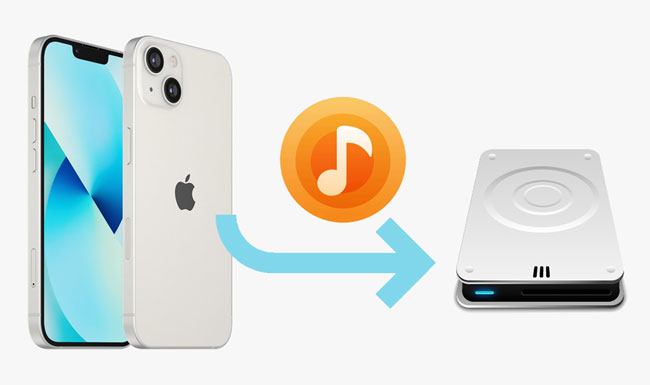
iTunes では、購入した曲を iPad/iPhone から外付けハードドライブに転送でき、MP3、M4A、AIF、AAC、WAV、AIFF、M4R、M44B 形式をサポートしています。 iTunesでできることは以下の通りです。
iTunes 経由で iPad/iPhone から外付けハードドライブに音楽をコピーする方法は次のとおりです。
ステップ 1.最新バージョンの iTunesがコンピュータにインストールされていることを確認し、iTunes を実行します。
ステップ 2. iPhone または iPad をコンピュータに接続し、求められたらデバイスの「信頼」をタップします。
ステップ 3. 「アカウント」>「認証」>「このコンピュータを認証」をタップします。後で、iTunes ウィンドウの [ファイル] > [デバイス] > [[iPhone の名前] から購入したアイテムを転送] をクリックし、[最近追加した曲] を選択して曲を表示します。

ステップ 4. 転送したい曲を選択し、「ダウンロード」ボタンをタップしてコンピュータに保存します。 [ダウンロード] ボタンが表示されない場合は、曲を右クリックし、 Windowsエクスプローラーで表示] オプションを選択して音楽の場所を開きます。各音楽を 1 つずつ保存する必要があります。
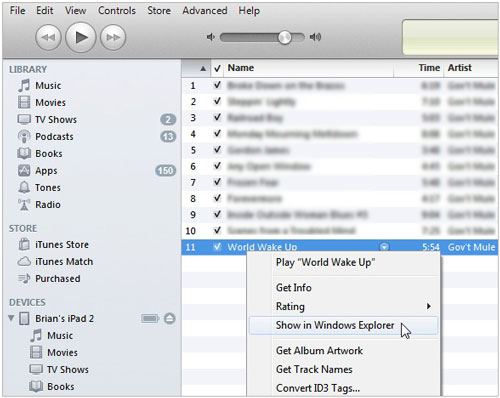
ステップ 5. 外付けハードドライブをコンピュータに接続し、曲を外付けハードドライブにコピー&ペーストします。
購入したかどうかに関係なく、複数の曲を iPhone/iPad から外付けハードドライブに直接転送したいですか? Coolmuster iOS Assistant (iPhoneデータ移行)最適な方法です。このアプリを使えば、欲しい曲を一括で試聴したり、転送したりすることができます。さらに、選択した曲をコンピュータに保存せずに、外付けハードドライブに直接コピーすることもできます。 ( iPhone からコンピュータに音楽を転送するにはどうすればよいですか?)
iOSアシスタントのハイライト:
iOSアシスタントを介して iPhone/iPad から外付けハードドライブに音楽を転送するにはどうすればよいですか?手順は次のとおりです。
01アシスタントをコンピュータにインストールして起動します。
02 USB ケーブルを介して iDevice をコンピュータに接続し、プロンプトが表示されたら iDevice 上のコンピュータを信頼します。次に、外付けハードドライブをコンピュータに接続します。コンピューターがデバイスを検出すると、次のインターフェイスが表示されます。

03左側のパネルで「ミュージック」を選択し、コピーしたい曲をプレビューしてチェックし、上部の「エクスポート」ボタンを押します。ポップアップ ウィンドウで保存場所として外付けハード ドライブを選択し、画面上の指示に従って外付けハード ドライブへの保存を完了します。

ビデオチュートリアル:
このチュートリアルが、iPhone から外付けハードドライブに音楽を簡単に転送するのに役立つことを願っています。音楽を購入しただけのユーザーにとって、iTunes は無料のソリューションです。ただし、iPhone 上のすべての音楽を完全に管理したい場合は、 Coolmuster iOS Assistant (iPhoneデータ移行)が効率的で柔軟な選択肢であることは間違いありません。音楽を簡単にバックアップして携帯電話のスペースを解放するには、今すぐお試しください。
関連記事:
WindowsまたはMacでiPhoneを外付けハードドライブにバックアップする方法
iPhone から iTunes に音楽を転送するにはどうすればよいですか? 【効果的な2つの方法】





